 |
 |
| 예제 | 작업이미지 |

1.'COMIC' 글자를 입력합니다.
a.새로운 레이어를 생성합니다.
b.TYPE TOOL로 'COMIC'을 한 글자씩 겹쳐서 입력합니다.

2.'BOOM'이란 글자의 레이어를 안보이게 처리하고 SELECTION TOOL로 입력한 글자를 모두 선택합니다.

3.TYPE-CREATE OUTLINES 선택하여 오브젝트로 만듭니다.

4.여러개의 오브젝트를 하나의 오브젝트로 만듭니다.
a.전체 선택
b.PATHFINDER-SHAPE MODES-UNITE 선택

5.레이어를 복제합니다.

6.복제한 하단 레이어를 선택한 후 OBJECT-PATH-OFFSET PATH 선택

7.OFFSET PATH 입력 상자에서 수치를 입력합니다.

8.두껍게 생성된 오브젝트를 전체 선택해서 위에서 처럼 하나의 오브젝트로 만듭니다.

9.상단의 레이어를 선택하고 색상을 흰색으로 바꾸어 줍니다.

10.오브젝트를 정리합니다.
a.DIRECT SELECTION TOOL 선택
b.하단 레이어 선택후 뚫려 있는 세이프를 삭제

11.검정색 배경에 OUTLINE이 들어간 'COMIC' 글자가 완성되었습니다.

12.숨겨놓은 'BOOM' 레이어를 보이게 하고 글자를 완성시킵니다. 이것으로 보이는 글자의 작업은 끝났습니다.

13.레이어를 합쳐줍니다. LAYER-MENU-MERGE SELECTED

14.새로운 레이어를 생성합니다.

15.위에 레이어를 단순히 안 보이게 처리합니다.
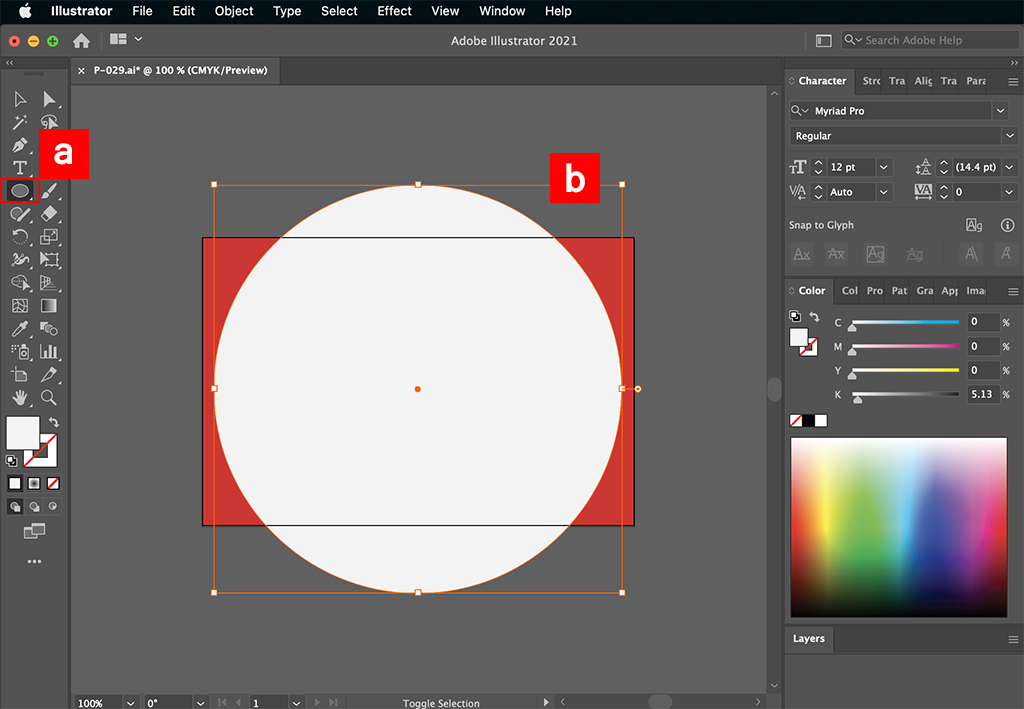
16.배경에 하프폰 배경을 만들어 줍니다.
a.ELLIPSE TOOL 선택
b.ARTBOARD보다 넘쳐나게 원을 중앙에 만들어 줍니다.

17.정원에 그라데이션을 만들어 줍니다.
a.GRADIENT TOOL 선택
b.만들어진 원에 클릭하면 적용 (세부적인 설정은 WINDOW-GRADIENT BOX에서 설정)

18.EFFECT-PIXELATE-COLOR HALFTONE 선택

19.COLOR HALFTONE 입력 상자에서 수치 입력

20.방사형 하프톤 배경이 만들어 졌습니다.
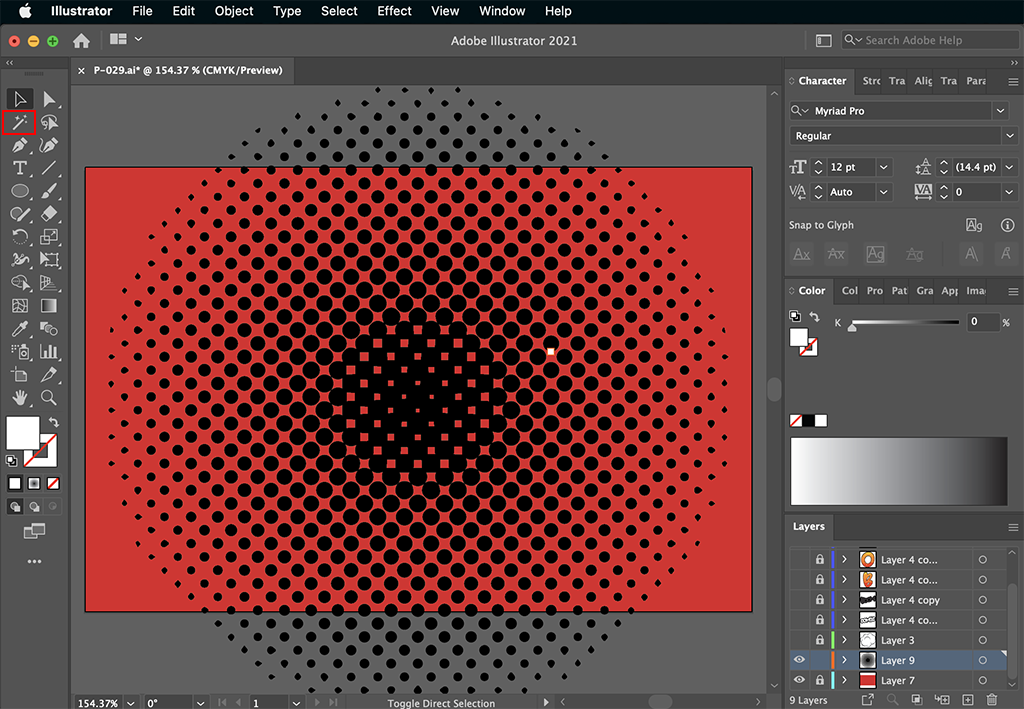
21.MAGIC TOOL로 흰색 배경을 선택 후 삭제합니다.

22.SELECTION TOOL로 색상을 수정해 줍니다.
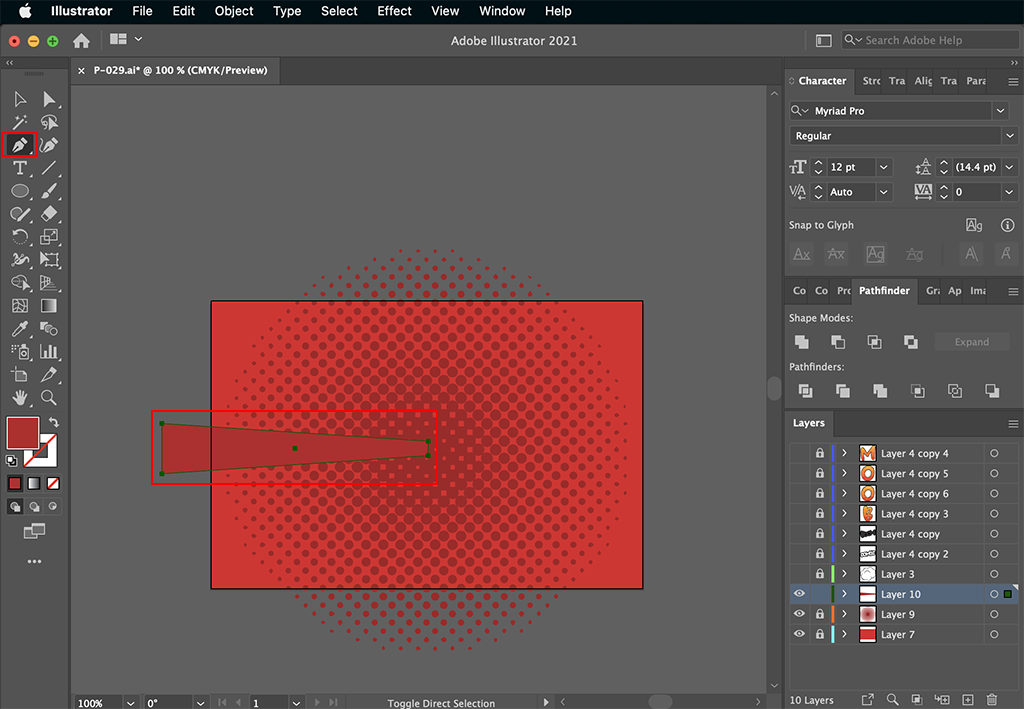
23.PEN TOOL로 사다리꼴 형태의 오브젝트를 만들어 줍니다.
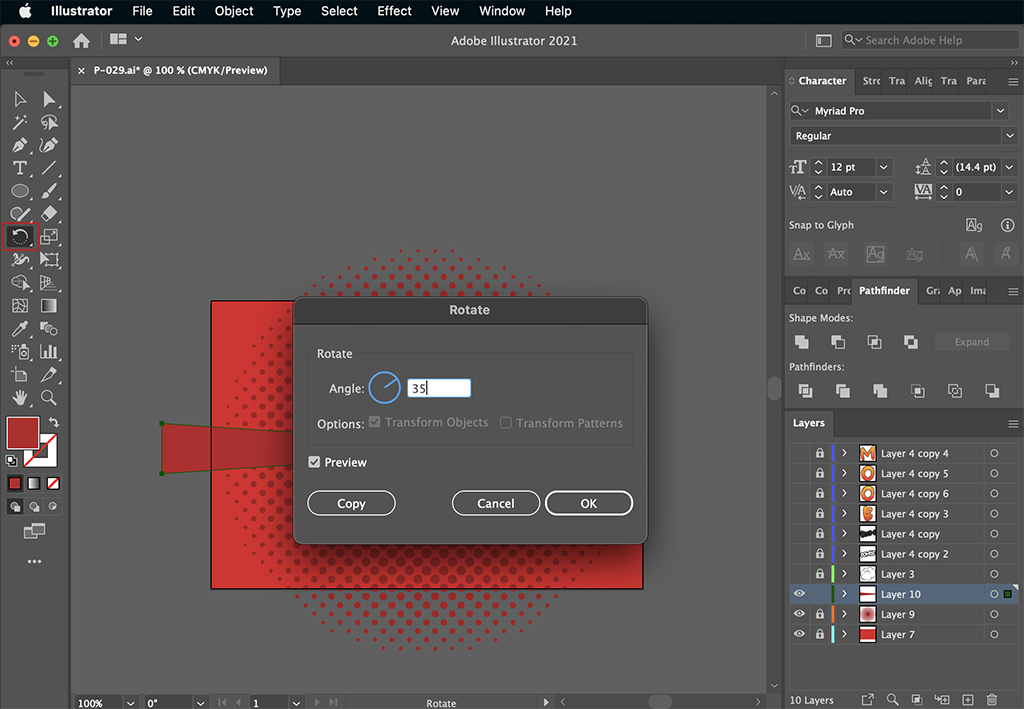
24.ROTATE TOOL 선택 후 OPTION 키를 누른 상태에서 오브젝트의 오른쪽 중앙을 클릭해서 ROTATE 입력 상자를 나오게 한 후 수치(35도)를 입력후 'COPY'를 선택합니다.

25.35도 만큼 오브젝트가 복제 된것을 볼 수 있습니다.
a.ROTATE TOOL
b.복제하는 오브젝트의 중심점 (OPTION 키 누른 상태에서 클릭)

26.오브젝트를 360도 복제시킵니다. (COMMAND+D)
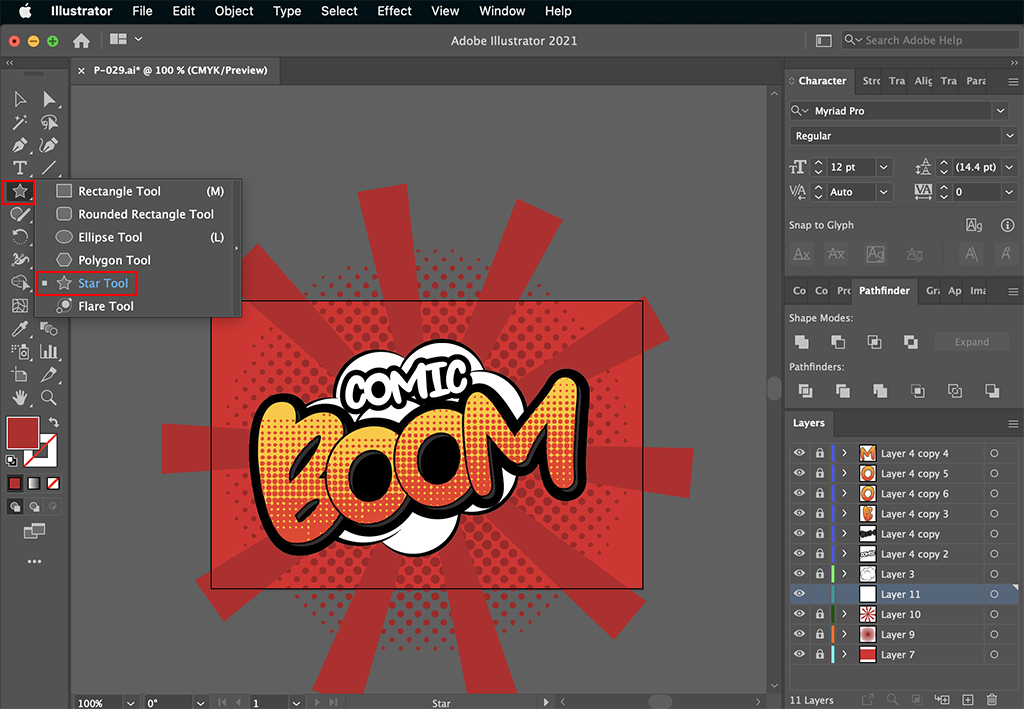
27.TOOLBAR에서 RECTANGLE TOOL를 길게 눌러서 STAR TOOL 선택

28.생성하고자 하는 공간에 별 오브젝트를 만들어 주면 이벤트 배너가 완성됩니다.
위의 내용과 관련해서 궁금하신 사항이나 부족한 부분은 댓글로 알려주시면 성심성의껏 답변해 드리도록 하겠습니다.
오늘도 읽어주셔서 감사드리며 건강 유의하시고 즐거운 하루 보내시길 바랍니다.
감사합니다.
작업파일은 아래 링크로 이동하셔서 다운로드 받으세요!
https://www.muff.co.kr/tip/?bmode=view&idx=138850084&q=YToxOntzOjEyOiJrZXl3b3JkX3R5cGUiO3M6MzoiYWxsIjt9&t=board
로그인이 필요합니다. 로그인
www.muff.co.kr
'DESIGN TIP' 카테고리의 다른 글
| 일러스트에서 하프톤으로 이벤트 배너 만들기 (PART 1) (0) | 2024.11.26 |
|---|---|
| 포토샵으로 배경 있는 입력 폼 만들기 (6) | 2024.11.07 |
| 포토샵으로 모노톤(monotone) 배너 이미지 만들기 (2) | 2024.10.26 |
| 포토샵으로 카툰 글자 만들기 (2) | 2024.10.07 |
| 포토샵으로 그라데이션 마스크 효과 만들기 (4) | 2024.10.01 |